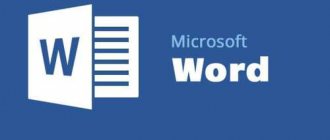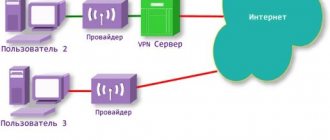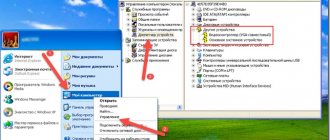Мобильные устройства с каждым годом становятся все совершеннее. Приобретают все больше новых, полезных функций. Гаджеты по возможностям, скорости обработки данных сравнимы с ноутбуками, ПК. Они легко находят информацию в интернете. Воспроизводят музыку, видео, выполняют ряд других операций. К ним даже подключают различные накопители информации, периферийную технику. Однако для этого понадобится аксессуар — переходник OTG. Рассмотрим, что это такое? Для чего нужен аксессуар, как выбрать.
Какие телефоны поддерживают OTG?
Технология OTG на Android доступна уже давно. Поддержка появилась ещё в 2011 году, на Android 3.1. Следует отметить, что наличие USB OTG зависит не только от системы, но и в первую очередь от конкретной модели телефона. Некоторые смартфоны с соответствующей версией Android не имеют этой функции, потому что производитель не предоставил её или заблокировал.
Как проверить, поддерживает ли мой смартфон эту функцию?
Узнать, есть ли у меня поддержка OTG, можно разными способами.
Способ 1 — Через бесплатное приложение USB OTG Checker
- Посетите магазин Google Play и установите специальную программу USB OTG Checker от разработчика FaitAuJapon.
- После запуска сразу появится информация о том, поддерживает ли устройство этот функционал или нет.
QR-Code
USB OTG Checker Совместимость?
Developer: FaitAuJapon.com
Price: Free
Способ 2 — Посмотреть характеристики устройства
Если нет желания устанавливать сторонние приложения для получения информации о поддержке функции OTG, как описано выше в первом способе, возьмите и осмотрите коробку устройства. О наличии этого функционала подскажет вот такой логотип или ему подобный:
Если коробка не сохранилась, узнать технические характеристики телефона Андроид можно на официальном сайте производителя или других специализированных ресурсах. Один из самых удобных — Яндекс.Маркет. Найдите свою модель через форму поиска и изучите характеристики. Должен присутствовать пункт USB-host.
Так же некоторые соответствующий раздел, в котором включается и выключается опция.
Способ 3 — Узнать с помощью компьютерной мышки
Если у вас есть USB OTG кабель, то подключите с его помощью к смартфону мышку от ПК. Это самое простое периферийное устройство, которое рекомендуется использовать для проверки. В случае поддержки OTG, курсор появится на экране вашего телефона или планшета.
Что нужно, чтобы включить OTG на Android?
В дополнение к тому, что ваше оборудование должно поддерживать стандарт OTG, необходимо иметь адаптер с разъёмом USB-A, USB-C или Micro-USB (в зависимости от того, что подходит вашему устройству).
Адаптер не требуется, если подключаемый аксессуар уже имеет правильную вилку. Например, есть накопители или «флешки» с портами USB-C или Micro-USB.
Тонкости подключения различных устройств
Выше в статье мы рассказали про различные девайсы, которые можно подключать к Андроиду через эту технологию. У некоторых устройств есть свои особенности и соответствующее программное обеспечение, без которого корректная и стабильная работа невозможна.
Жесткий диск
С портативными накопителями часто возникают проблемы при подключении через OTG, и не только из-за нехватки энергии, но и из-за файловой системы. Если с FAT32 проблем не возникает, то вот с NTFS иногда бывают сбои. Для решения этой проблемы рекомендуем воспользоваться утилитой StickMount, только учтите, что для нее необходимо наличие root-прав.
Игровой джойстик
Геймпады от Xbox работают без проблем, так как не требуют никаких дополнительных программных средств, предоставляя все «из коробки», а вот с PS 3, PS 4 у вас возникнут проблемы. Подключение можно будет осуществить только при наличии root-прав.
Мыши и клавиатуры
Большинство гаджетов из этой категории отлично работают со смартфонами, но мы рекомендуем выбирать те, которые работают в качестве общего приемника, то есть клавиатура + мышь. Если же нет возможности приобрести такой комплект, придется искать USB-хаб, чтобы обеспечить беспрерывную работу обоих девайсов.
Принтер
Эти устройства работают по технологии Plug and Play, обеспечивая непрерывную работу сразу же после подключения к смартфону. Но для некоторых телефонов требуется перевод в режим камеры или накопителя. В этом случае поможет приложение PrintHand Мобильная Печать. Единственный недостаток программы — она платная, но ее возможности впечатляют. Пользователь получает возможность подключать принтер не только по USB, но и при наличии Wi-Fi или Bluetooth по беспроводной сети. Печать возможна как из готовых документов файловой системы, так и из облачных хранилищ.
3G и 4G-модем
Идея, конечно же, не супер, но имеет место быть. Вы сможете подключить свой модем через USB, который будет выступать в качестве приемника и передатчика сотовой сети. Подключение и корректная работа возможны только при наличии root-прав и специальной утилиты — PPP Widjet 2. Работа гарантируется не на всех устройствах!
DSLR-камера
Есть возможность подключить свой смартфон к камере и управлять ею, используя экран в качестве видоискателя. Для обычного пользователя это, быть может, не интересно, а вот фотографы будут в восторге. Для корректной работы в тандеме требуется наличие приложения DSLR Controller. В сервисе Google Play стоимость его составляет 9 евро. Перед покупкой обязательно уточните на сайте разработчика, поддерживается ли ваша модель камеры.
Как выбрать аксессуар
Чтобы USB OTG служил верой и правдой, покупают у надежного поставщика. Например, у нас, в «ХокоРус», где на весь товар дается бессрочная гарантия. Перед покупкой обращают внимание на материал проводов. Желательно, если это будет кабель с жилами, изоляционной сеткой из меди. Металл прочный, долговечный, устойчив к износу. К тому же медь обладает высокой пропускной способностью. Обратите внимание на обмотку. Хорошо, если это будет качественное резиновое покрытие. Оно упругое, гибкое, надежно защищает жилы от внешних воздействий.
Важна прочность крепления между кабелем и разъемами. Место соединения считается самым хрупким, чаще всего повреждается, изнашивается, переламывается. Износостойкость аксессуара зависит и от формы штекера. Как показывает практика, надежными считаются модели со штекером, расположенным под углом 90о. Переходники с прямым штекером чаще ломаются. Причем разрыв чаще происходит в точке соединения со шнуром.
Как правильно подключать USB устройство к телефону?
Рассмотрим на примере флешки. Вставляете один конец кабеля OTG в смартфон, а другой (USB) подключаете к носителю. В течении нескольких секунд система определит активное подключение и отобразит все доступные файлы на экране мобильного телефона. Если этого не произошло, сами зайдите в файловую систему и найдите там новое устройство. Зайдите в него и увидите все данные.
Примерным образом подключаются и другие гаджеты. Только у каждого есть свои нюансы (необходимые программы, входы, например, для интернета).
В целом можно сделать вывод, что технология очень полезная и многогранная. Вас не ограничивают в устройствах, которые подключаются к смартфону на базе Android. Единственный совет — используйте только проверенные и качественные кабели OTG от известных производителей.
А вдруг и это будет интересно:
- Запись разговоров на телефонах под управлением Android
- Как сделать калибровку экрана Android смартфона или планшета
- Как установить свою мелодию на будильник на смартфоне Android
Монтирование флешки с помощью StickMount
Есть специальная программа, которая позволяет быстро смонтировать накопитель, и вы тут же получите доступ к файлам. Скачивайте из магазина приложений приложение StickMount. Стоит заметить важную вещь – на смартфоне должен быть root доступ.
Предоставляете программе Root доступ выбираете по умолчанию USB флешку. Теперь с любого файлового менеджера можно зайти по пути sdcard / usbStorage на флешку.
Еще раз предупрежу. Флешка должна иметь файловую систему FAT32, или ext2, ext3 и ext4.
Для получения доступа к данным на флешке можно использовать платные решения:
- Nexus Photo Viewer – просмотр фотографий на флешке;
- Nexus USB OTG FileManager
- Nexus Media Importer
- OTG Disk Explorer
Перед извлечением флешки рекомендуется демонтировать её из настроек памяти.
Назначение аксессуара
OTG переходник — аксессуар для планшетов, смартфонов. Выполнен в виде жесткого блока без кабеля. Например, как T-06 Type-C, Remax RA-OTG USB 2.0/MicroUSB (silver). Или идет как блок, но с коротким шнуром. Например, как модель Lighting x 3.5mm for iPhone 7, или Type-C T-1. На одном конце аксессуара есть разъем USB, который есть в любом ПК, ноутбуке. Второй конец оснащен штекером mini, micro USB.
Кстати! Аббревиатура OTG расшифровывается как On-the-Go. Буквально переводиться «на ходу».
Для каких целей может понадобиться OTG аксессуар? У него масса возможностей. Переходник легко превращает мобильный девайс в полноценный ПК. Или многофункциональную игровую приставку. С ним пользователь сможет:
- Продолжать работу в сети. Даже если рядом нет проводного, Wi-Fi интернета. Главное, чтобы выход в сеть был у мобильного гаджета.
- Закачивать музыку, видео, фильмы, фото, картинки. Информация считывается с внешних жестких дисков, флеш-карт.
- Работать с текстовыми файлами, графическими редакторами в любое удобное время, из любой точки мира. Это можно делать где угодно: на работе, в поездке, командировке, отпуске.
- Подключать к Андроид-устройству игровую приставку, наслаждаясь любимыми играми на отдыхе, в путешествии, другое.
- Соединять устройства, которые до этого считались несовместимыми. Например, два телефона с разными портами подключения. Это удобно для обмена информацией. Выход, когда надо подзарядить один девайс от другого.
- Протокол USB OTG чаще всего отсутствует у бюджетных гаджетов, моделей первых поколений.
- Гаджеты среднего звена, флагманские девайсы стандартно комплектуются возможностью подключения ОТГ-переходника, имеют все необходимое программное обеспечение.
- Перед покупкой мобильного устройства все возможности, функционал можно узнать у поставщика.
Полезно знать! Если мобильное устройство, планшет не поддерживают протокол OTG, после подключения переходника понадобиться синхронизация оборудования. Для этого есть специальные драйвера, приложения. Скачать их можно в Play Market, интернете.
Что к чему?
Для начала стоит разобрать, какие контакты в штекерах и розетках для чего нужны, так как в мини- и микро-вариантах на 1 пин больше, нежели в разъёмах универсальной последовательной шины. Итак, первый пин стандартно маркируется красной изоляцией внутри провода, предназначен для подачи напряжения. Второй и третий пины, маркированные белой и зелёной изоляцией, предназначены для передачи данных. Четвёртый чёрный пин — это ноль или заземление, работающее в паре с первым подающим проводом. В мини- и микро-USB такие функции отведены пятому, последнему пину, а четвёртый является маркировочным или идентификатором. Он предназначен для подачи информации о соединении на устройство и в кабелях данных вообще никуда не подключен.
Основные результаты и выводы
OTG USB адаптер отличается от обычного microUSB-USB переходника тем, что у него с одной стороны 4-й вывод замкнут на 5-й (землю), а с другой стороны:
- либо всего 4 контакта (как это имеет место быть у любого большого USB-разъёма; тогда 5-й вывод microUSB соединяется с 4-ым-последним выводом USB),
- либо 4-ый (из 5-ти) вывод ни на что не замкнут и ни с чем не соединяется (эквивалентно: «висит в воздухе», замкнут на 5-й контакт через резистор с сопротивлением 100 кОм и более, отсутствует на своём месте).
Поделиться ссылкой на эту страницу в:
Как подключить флешку через OTG к Android
Процедура непосредственно самого подключения очень проста: вставляем аксессуар в адаптер, а адаптер подключаем к смартфону. Если флеш-накопитель успешно распознается операционной системой, на экране должно появиться соответствующее уведомление, на котором следует нажать «Разрешить». Внешняя флешка опознана девайсом, но как теперь читать с нее информацию?
Здесь помогут файловые менеджеры, их еще называют проводниками. Это приложения, позволяющие просматривать всю информацию, хранившуюся в памяти мобильного устройства и присоединенных к нему накопителей.
Но также можно установить любой сторонний менеджер, самый оптимальный вариант – ES Проводник, о котором мы развернуто рассказывали в статье «Как открыть zip-архив на Андроиде». Запускаем программу, переходим в корень меню и там должен высвечиваться внешний накопитель. Кликаем по нему и появляется перечень материалов. Таким образом, вы можете просматривать изображения, видео, читать документы и работать с архивами. Вся информация, хранившаяся на флешке, оказывается доступной со смартфона.
USB Media Explorer
Но что же делать, если накопитель не распознается? Единственный выход – специализированные утилиты. Например, отличной программой является Media Explorer, доступная для скачивания из Гугл Плей. К сожалению, она платная, и пробной бета-версии не существует.
QR-Code
USB Media Explorer
Developer: Homesoft, LLC
Price: 266,09 ₽
StickMount (Root)
Не хотите тратить деньги? Не отчаивайтесь, есть и бесплатная альтернатива – приложение StickMout, запрашивающее рут-права. Если вы уже «Суперпользователь», то сможете без труда приспособиться к программе, а вот в противном случае придется либо покупать инструмент, либо получать root, иначе никак не сможете работать с флешкой.
QR-Code
[root] StickMount
Developer: Chainfire
Price: Free
ОTG-кабель – что можно подключить?
Понятно, для чего нужен OTG-кабель, а какие устройства он может связывать друг с другом? В роли персонального компьютера выступают смартфоны и планшеты, которыми гораздо удобнее пользоваться, особенно вне дома, а подключить к ним можно следующие девайсы:
- Жесткий диск или внешний накопитель.
- Компьютерную мышь и клавиатуру.
- Принтер.
- Монитор или экран телевизора.
- Джойстик или руль.
- Фотоаппарат и видеокамеру.
- Кардридер.
С помощью OTG-кабеля можно существенно расширить возможности своего смартфона. К примеру, скинуть какие-то данные с флеш-накопителя сразу на телефон, минуя станцию под названием персональный компьютер. Если хочется поделиться с друзьями впечатлениями с отдыха, то гораздо удобнее просматривать фото и видео на большом экране телевизора. Геймеры могут подключить джойстик или руль и наслаждаться играми за пределами своего дома, а журналисты по достоинству оценят возможность полноценно печатать тексты на клавиатуре.
Инструменты и техника безопасности
В работе с кабелями потребуются:
- нож для зачистки от изоляции;
кусачки или бокорезы (помните поговорку: «7 раз отмерь — 1 отрежь»), лишняя спайка на кабеле ухудшит качество связи между устройствами и повысит сопротивление в целом, что скажется на потере данных или невозможности зарядки из-за сопротивления проводника;
паяльник, припой и флюс; в конце статьи мы рассмотрим, как можно обойтись без этого прибора.
При работе с паяльником помните о мерах безопасности. Это прибор опасен своей высокой температурой не только во время работы, но и несколько минут после выключения. Защитите рабочую поверхность стола от попадания расплавленного олова или канифоли. Берегите открытые участки кожи от прикосновения к разогретым частям паяльника.